हाल ही में, एंड्रॉइड 8.0 (ओरेओ) ने विभिन्न उपकरणों को रोल आउट करना शुरू कर दिया। लेटेस्ट एंड्रॉइड वर्जन बहुत सारे शानदार फीचर्स लेकर आता है। उनमें से, सबसे लोकप्रिय में से एक पिक्चर-इन-पिक्चर (PiP) मोड है। PiP मोड आपको फ्लोटिंग विंडो में डुओ, वीडियो ऐप्स जैसे YouTube और यहां तक कि Google मैप्स जैसे एप्लिकेशन का उपयोग करने की सुविधा देता है, जबकि आप आसानी से मल्टीटास्क करते हैं। YouTube वीडियो देखते समय यह मोड विशेष रूप से काम में आना चाहिए लेकिन, दुख की बात है कि आपको YouTube को PiP मोड में उपयोग करने के लिए YouTube Red सदस्यता की आवश्यकता है। ठीक है, जैसा कि आपने अनुमान लगाया है, YouTube रेडर स्मार्टफोन के बिना आपके Android Oreo स्मार्टफोन पर YouTube PiP मोड सक्षम करने का एक तरीका है:
नोट: मैंने अपने Nexus 5X पर Android 8.0 usinh चल रहे अपने कंप्यूटर पर Windows 10 Pro चलाने की कोशिश की।
YouTube PiP मोड सक्षम करने के लिए आवश्यक शर्तें
YouTube PiP मोड को सक्षम करने के लिए आवश्यक कदम उठाने से पहले, यहाँ कुछ चीजें दी गई हैं, जिन्हें आपको पहले सुनिश्चित करना होगा:
- अपने डिवाइस पर कस्टम नेविगेशन बार ऐप (फ्री, इन-ऐप खरीदारी के साथ) डाउनलोड करें। (जैसा कि इसे स्थापित करना थोड़ा जटिल हो सकता है, मैंने इस लेख में उन चरणों को नीचे कवर किया है।)
- अपने कंप्यूटर पर ADB ड्राइवर स्थापित करें । इसके लिए, आप मिनिमल ADB & Fastboot या आधिकारिक Google बायनेरी डाउनलोड करना चुन सकते हैं।
- अपने Android डिवाइस पर USB डीबगिंग सक्षम करें । ऐसा करने के लिए, अपने फ़ोन की सेटिंग -> डेवलपर विकल्प -> USB डिबगिंग पर जाएं, और इस पर टॉगल करें।

YouTube Red के बिना YouTube PiP मोड सक्षम करें
एक बार जब आप यह सुनिश्चित कर लें कि सभी आवश्यक शर्तों का ध्यान रखा गया है, तो आप नीचे दिए गए चरणों पर आगे बढ़ सकते हैं।
- सबसे पहले अपने फोन को अपने कंप्यूटर से कनेक्ट करें । अब अपने कीबोर्ड पर Win + X + C दबाकर कंप्यूटर पर कमांड प्रॉम्प्ट खोलें । यहां, नीचे दिए गए कमांड को निष्पादित करें, और फिर, यदि पूछा जाए, तो अपने फोन पर अनुमति दें।
अदब उपकरण

- एक बार जब आपके डिवाइस में ADB का उपयोग होता है, तो आप अपने फ़ोन पर कस्टम नेविगेशन बार ऐप खोल सकते हैं । पहली स्क्रीन पर, "आरंभ करें" पर टैप करें । अब आपको अपने डिवाइस को एक निश्चित अनुमति देने की आवश्यकता होगी। उसके लिए, कमांड प्रॉम्प्ट पर निम्न कमांड निष्पादित करें :
अदब का खोल
pm अनुदान xyz.paphonb.systemuituner Android.permission.WRITE_SECURE_SETTINGS

- एप्लिकेशन पर "अनुदान अनुमति" पृष्ठ को अब पीले से हरे रंग में बदलना चाहिए। यह संकेत है कि अब आप अगले पृष्ठ पर जा सकते हैं।

- यहां, "प्रारंभ" पर टैप करें । अब अंतिम चरण में संगतता परीक्षा पास करना शामिल है। यदि आपका डिवाइस ऐप के अनुकूल है, तो आपको नेविगेशन बार पर एक तीर दिखाई देगा। इसे जारी रखने के लिए टैप करें ।

- जब आप एप्लिकेशन दर्ज करते हैं, तो "नेविगेशन बार" पर टैप करें । यहाँ, जब आप नीचे स्क्रॉल करते हैं, तो आप "अतिरिक्त बाएँ बटन" और "अतिरिक्त दाएँ बटन" दोनों के नीचे "टाइप" देखेंगे। इनमें से किसी एक पर टैप करें, और "कीकोड" चुनें ।

- अब "कीकोड" पर टैप करें, और "विंडो" चुनें ।

- अब आपके निर्दिष्ट स्थान पर एक बटन होना चाहिए। लेकिन जब से आप इसे अभी तक नहीं देख सकते हैं, तो आइए इसे एक आइकन के साथ असाइन करें। उसके लिए, "आइकन" पर टैप करें, और कोई भी विकल्प चुनें जिसे आप पसंद करते हैं। (आप चाहें तो इस चरण को छोड़ सकते हैं।)

सभी प्रयासों के बाद जो आपने अभी-अभी डाला है, यह इसे परखने का समय है। YouTube पर कोई भी वीडियो चलाएं, और होम बटन को टैप करने के बजाय, आपके द्वारा बनाए गए एक पर टैप करें और YouTube PiP मोड का आनंद लें।

अपने Android Oreo डिवाइस पर YouTube में PiP मोड का उपयोग करें
इस विधि से, आप YouTube ऐप में PiP मोड का उपयोग कर सकते हैं, भले ही आप YouTube Red ग्राहक हों या नहीं। इसके अलावा, यह विधि Google मैप्स और Google डुओ जैसे अन्य ऐप के साथ भी काम कर सकती है। आप यह देखने के लिए अलग-अलग ऐप आज़मा सकते हैं कि कौन से काम करते हैं। जब आप नए एप्लिकेशन खोजते हैं, तो मुझे नीचे दिए गए टिप्पणी अनुभाग में उनके नाम बताएं।

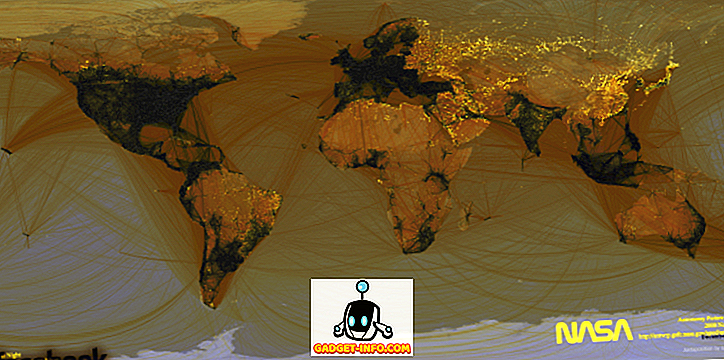
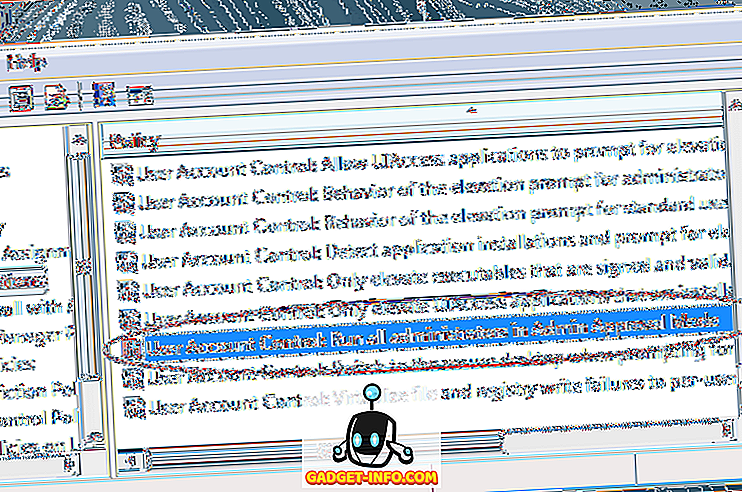

![इसके आधिकारिक ट्रेलर [वीडियो] में iPhone 5 के बारे में सब कुछ](https://gadget-info.com/img/tech-news/771/everything-about-iphone-5-its-official-trailer.jpg)




